excel怎么打分数_Excel表格里怎样输入分数
发布时间:2017-05-15 15:29
很多人都喜欢使用excel制作分数表格,但有些分数较为特殊时,要怎么进行设置打分数,下面是小编整理的excel打分数的方法,供您参考。
excel打分数的方法
有两种方法在表格中输入分数:第一种,先选中要输入粉丝的单元格,然后单击右键——“设置单元格格式”,在“数字”一栏中设置为分数,完成后点击确定
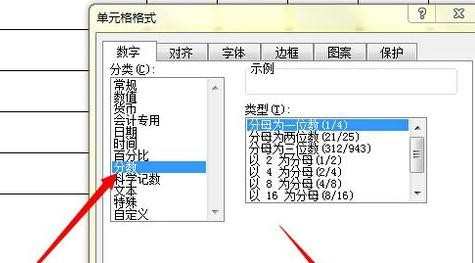
然后回到函数窗口,输入分数代表的小数,例如输入分数为1/2.我们在函数输入框输入0.5,点击回车
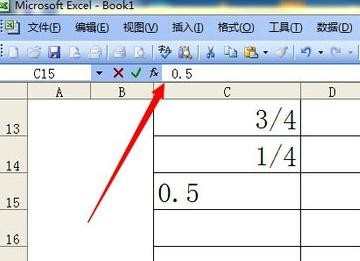
然后即可看到要输入的分数出现在表格当中
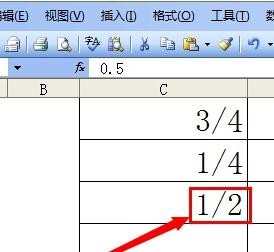
第二种方法:我们可以直接在方框中输入“0+空格键+分数”来直接输入,例如下图输入1 /3,输入完成后点击回车
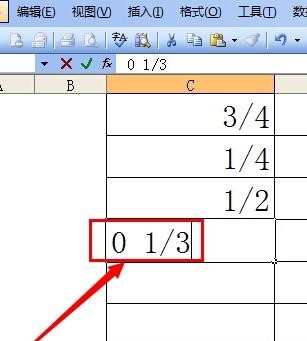
即可输入自己想要的分数
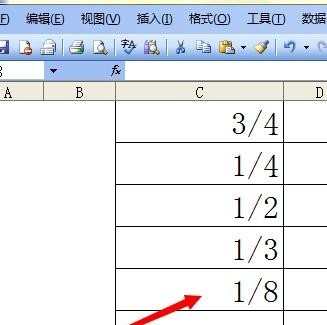
选中表格,上面函数窗口也会出现分数代表的小数
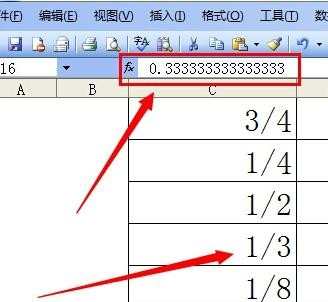

excel怎么打分数_Excel表格里怎样输入分数的评论条评论